Che cos'è Google On.Here e Come faccio a configurarlo?

Google Wi-Fi è simile ad altri sistemi Wi-Fi mesh, ma una grande funzionalità lo separa dal pacchetto : Google On.Here.
Che cosa c'è.Qui ?
In termini più semplici, On.Here è un'interfaccia Web a cui è possibile accedere per controllare i dispositivi smarthome senza bisogno di un'app o di iscriversi a un account.
Chiunque sia connesso alla rete Wi-Fi di Google (anche ospiti) può digitare "On.Here" nel browser Web preferito (su telefono, tablet o computer) e controllare istantaneamente i dispositivi smarthome . Sfortunatamente, al momento sono supportate solo le luci Philips Hue e le funzionalità non sono incredibili o altro, ma è almeno un modo semplice e veloce per gli altri in casa di controllare le luci. Speriamo che altri dispositivi verranno presto aggiunti da Google.
Come configurare On. Qui
Prima di iniziare, assicurati di essere connesso alla tua rete Wi-Fi di Google e di collegare Philips Hue Bridge a un'unità Google Wi-Fi via ethernet.
Per configurarlo, non lo farai effettivamente dall'app Google Wi-Fi, ma dal browser web. Quindi apri il browser web di tua scelta e vai su On.Here. Una volta lì, si arriva a una schermata che ti permetterà di accoppiare il tuo Philips Hue Bridge. Tocca "Accoppia" nell'angolo in basso a destra.
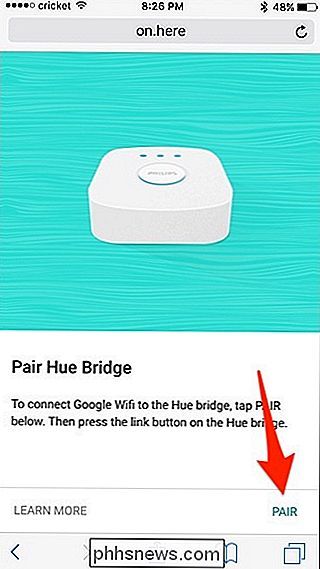
Successivamente, premi il grande pulsante rotondo nella parte superiore del Ponte di tonalità, come indicato.
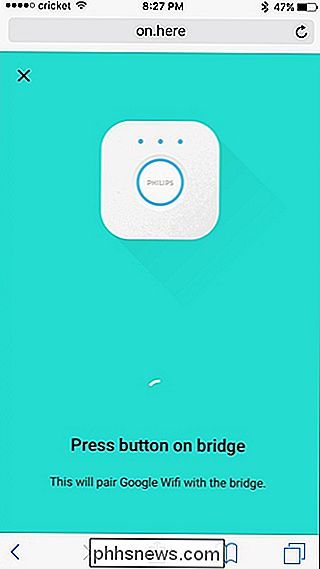
Dagli qualche minuto e alla fine il ponte di Hue si accoppia con successo la tua rete Wi-Fi di Google. Fai clic su "Fine" nell'angolo in basso a destra dello schermo.
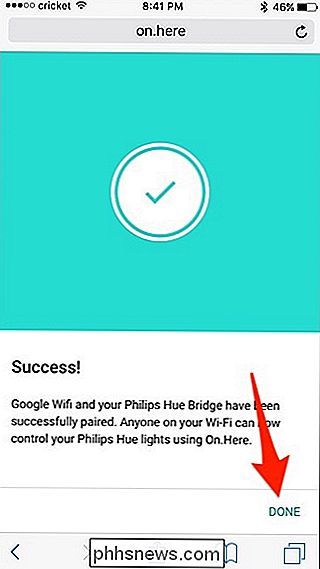
Sarai quindi portato alla schermata principale On.Here, dove potrai vedere tutte le tue luci Philips Hue elencate.
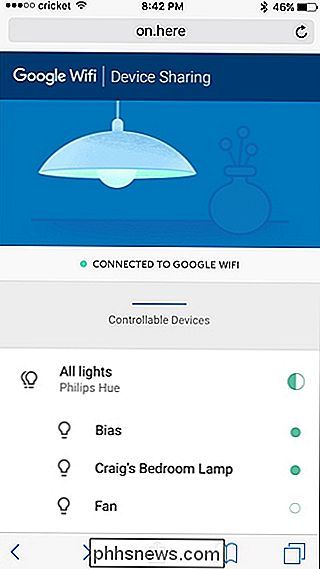
Scorri verso il basso e toccare una luce che si desidera controllare.
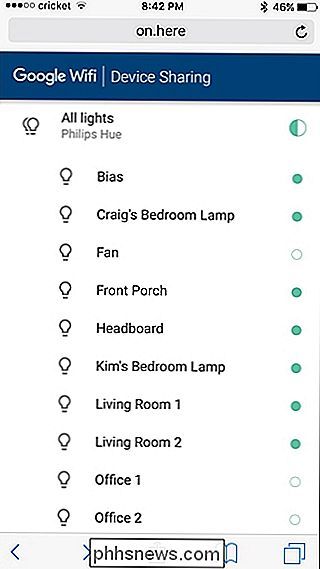
Verrà visualizzata una nuova schermata che consente di accendere e spegnere la luce toccando il pulsante rotondo al centro. È anche possibile toccare, tenere premuto e trascinare sull'anello esterno per regolare la luminosità della luce.
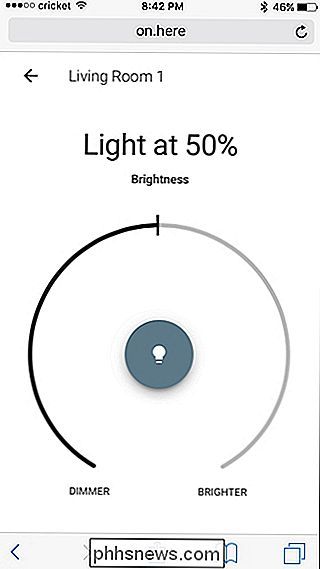
Sfortunatamente, se si impostano stanze diverse dall'app Philips Hue, non verranno visualizzate in On. Le luci Hue-Hue vengono visualizzati solo come bulbi singoli, ma puoi toccare "Tutte le luci" nella parte superiore per controllare tutte le luci Hue contemporaneamente.
Come accennato, al momento non è così ricco di funzionalità, e solo Philips Hue è supportato al momento. Speriamo che On.Here continui a crescere e che nel prossimo futuro siano supportati più dispositivi smarthome.

Che cosa è Nest Aware e dovresti pagare un abbonamento?
Se vuoi che la tua Nest Cam memorizzi le registrazioni video nel cloud in modo che tu possa recuperarle in un secondo momento, devi registrati per il servizio di abbonamento Nest Aware dell'azienda. Ma vale la pena acquistare a lungo termine? Cos'è Nest Aware? CORRELATO: Come impostare la Nest Cam Nest Aware è il servizio di abbonamento Nest per gli utenti di Nest Cam che ti consente di memorizzare le registrazioni video nel cloud per un massimo di 30 giorni, tra le altre caratteristiche.

Non c'è niente di meglio della TV gratuita con l'aiuto di un'antenna. Ma non sarebbe bello se potessi ottenere quel live streaming TV sul tuo computer, tablet o Xbox? Con un semplice componente hardware, è possibile. CORRELATO: Come ottenere canali TV HD gratuitamente (senza pagare per cavo) Le schede sintonizzatore e le scatole esterne non sono esattamente una nuova tecnologia, ma il la tecnologia e la facilità d'uso hanno avanzato anni luce.



